Dalam lima tahun terakhir, industri ilmu data telah meledak, dan pekerjaan dalam ilmu data berlimpah dan dibayar dengan baik. Namun, memulai dalam ilmu data bisa jadi sulit. Salah satu kendala terbesar adalah menyiapkan alat dan lingkungan yang tepat di komputer Anda. Ya, kecuali Anda melihat cara menginstal Anaconda dan cara menggunakannya untuk ilmu data.
Anaconda adalah platform ilmu data yang kuat dan cara yang bagus untuk memulai dengan analisis data, pemodelan, dan visualisasi. Dan dalam tutorial ini, Anda akan melalui langkah-langkah menginstal Anaconda di Ubuntu Linux dan beberapa tugas manipulasi dan visualisasi data dasar.
Siap? Baca terus untuk mempelajari cara memulai ilmu data menggunakan Anaconda di Linux!
Prasyarat
Tutorial ini akan menjadi demonstrasi langsung. Jika Anda ingin mengikuti, pastikan Anda memiliki mesin Linux Ubuntu dengan setidaknya 4 GB RAM dan 5 GB ruang disk kosong.
Ruang disk minimum yang diperlukan untuk menginstal Anaconda adalah 5GB, tetapi Anda akan membutuhkan lebih banyak ruang kosong untuk melakukan pekerjaan ilmu data yang serius. Mengerjakan ilmu data membutuhkan banyak ruang disk karena Anda harus mengunduh dan menyimpan kumpulan data. Memiliki ruang kosong 50 GB di mesin Anda sudah cukup untuk mengerjakan ilmu data.
Mengunduh Skrip Bash Pemasang Anaconda
Baik Anda baru mengenal ilmu data atau profesional berpengalaman, Anaconda adalah platform yang sempurna untuk kebutuhan analisis dan pemodelan data Anda. Tapi pertama-tama, Anda harus menginstal Anaconda di komputer Anda.
Untuk menginstal Anaconda, Anda harus mengunduh skrip Bash penginstal dari situs web Anaconda. Pada saat penulisan, versi terbaru adalah Anaconda3-2021.11-Linux-x86_64.sh.
1. Buka terminal Anda dan jalankan perintah di bawah ini untuk mengunduh dan menyimpan skrip Bash penginstal Anaconda ke /tmp Anda direktori.
cd /tmp
curl -O https://repo.anaconda.com/archive/Anaconda3-2021.11-Linux-x86_64.sh
2. Selanjutnya, jalankan perintah sha256sum di bawah ini untuk menghasilkan hash kriptografi SHA-256 untuk file yang diunduh (Anaconda3-2021.11-Linux-x86_64.sh). Perintah ini memberi Anda cara untuk memverifikasi integritas skrip Bash penginstal menggunakan MD5 atau SHA256.
Mengunduh file dari internet selalu disertai dengan risiko file rusak atau rusak saat transit. Memverifikasi integritas skrip Bash penginstal sangat penting untuk memastikan Anda telah menerima salinan identik dari file yang awalnya diterbitkan oleh Anaconda.
sha256sum Anaconda3-2021.11-Linux-x86_64.shCatat hash file untuk membandingkannya dengan hash yang tersedia di situs web Anaconda (langkah ketiga).

3. Terakhir, buka browser web favorit Anda dan navigasikan ke daftar hash Anaconda.
Cari nama skrip Bash penginstal yang Anda unduh (Anaconda3-2021.11-Linux-x86_64.sh). Setelah ditemukan, pastikan bahwa hash yang Anda catat di langkah kedua cocok dengan yang tercantum di situs web Anaconda.
Jika hash tidak cocok, ulangi langkah satu hingga tiga dan periksa kembali hash.
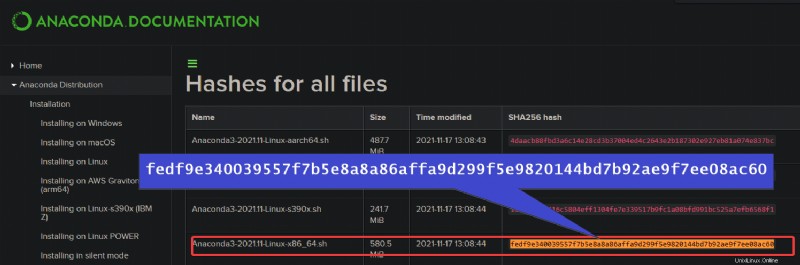
Menginstal Anaconda di Ubuntu
Sekarang setelah Anda mengunduh skrip Bash dan memverifikasi integritasnya, Anda siap untuk menginstal Anaconda. Skrip Bash penginstal menyertakan semua perintah penginstalan yang diperlukan, jadi yang perlu Anda lakukan hanyalah menjalankannya.
1. Jalankan perintah berikut untuk menginstal Anaconda di komputer Anda. Pastikan untuk mengganti Anaconda3-2021.11-Linux-x86_64.sh dengan nama file skrip Bash yang Anda unduh.
Perhatikan bahwa Anda harus menyertakan perintah bash terlepas dari shell Anda.
bash Anaconda3-2021.11-Linux-x86_64.sh2. Setelah menjalankan skrip Bash, tekan Enter untuk melihat Perjanjian Lisensi Pengguna Akhir (EULA) saat diminta. Terus tekan Enter untuk membaca sampai akhir EULA.
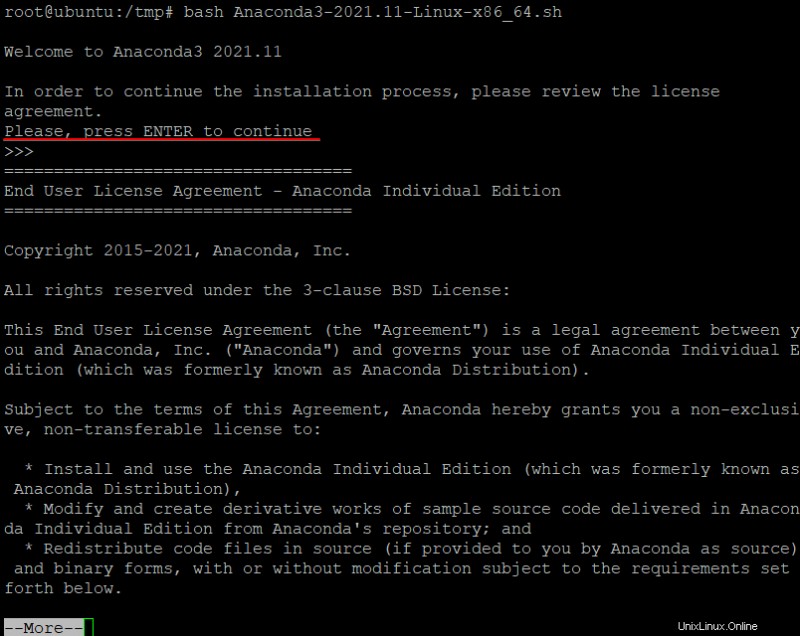
3. Setelah membaca EULA, ketik yes dan tekan Enter untuk menerima persyaratan lisensi, seperti yang ditunjukkan di bawah ini.

4. Sekarang, tekan Enter untuk menerima lokasi pemasangan default Anaconda. Anda dapat memilih lokasi mana pun yang Anda suka, tetapi disarankan untuk memilih direktori di dalam folder beranda untuk akses yang lebih mudah.
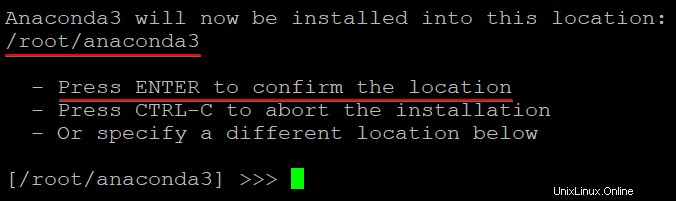
5. Masukkan ya dan tekan Enter saat diminta untuk menginisialisasi Anaconda3. Perintah conda init ini memastikan perintah conda tersedia dari terminal Anda setiap kali Anda masuk ke mesin Anda.
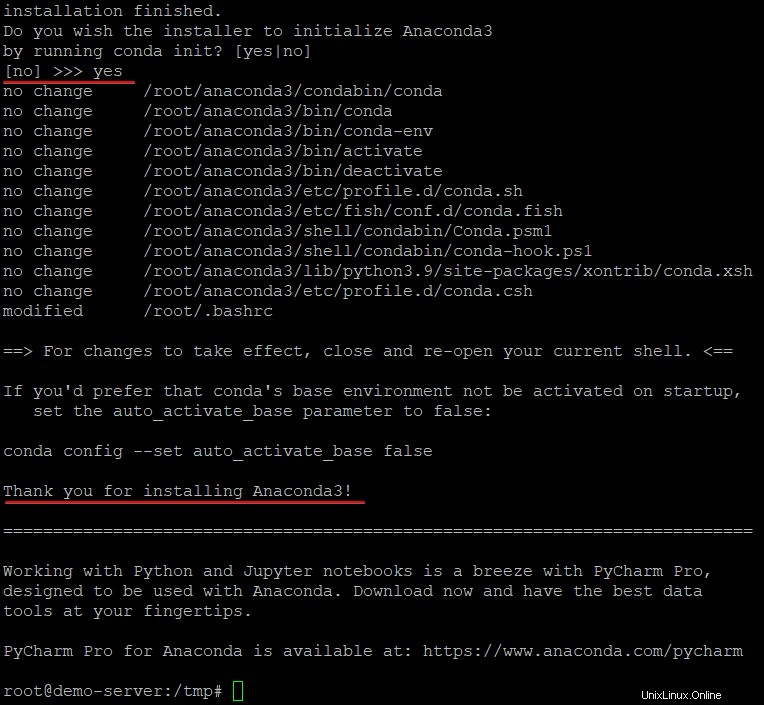
6. Selanjutnya, jalankan perintah di bawah ini untuk menerapkan perubahan pada lingkungan shell Anda.
source ~/.bashrcShell Anda saat ini berubah menjadi basis, yang menunjukkan bahwa Anaconda3 berhasil diinstal, seperti yang ditunjukkan di bawah ini. base adalah lingkungan shell default di Anaconda yang menyediakan semua library dan alat inti Python yang dibutuhkan untuk ilmu data.
Lingkungan shell dasar mencakup alat baris perintah yang kuat, termasuk conda, anaconda prompt, dan Jupyter Notebook.

7. Jalankan perintah conda list di bawah ini untuk memverifikasi bahwa Anaconda telah terinstal dengan benar.
conda list Anda akan melihat daftar semua paket dan versi, seperti yang ditunjukkan di bawah, yang saat ini disertakan sebagai bagian dari lingkungan dasar Anda.
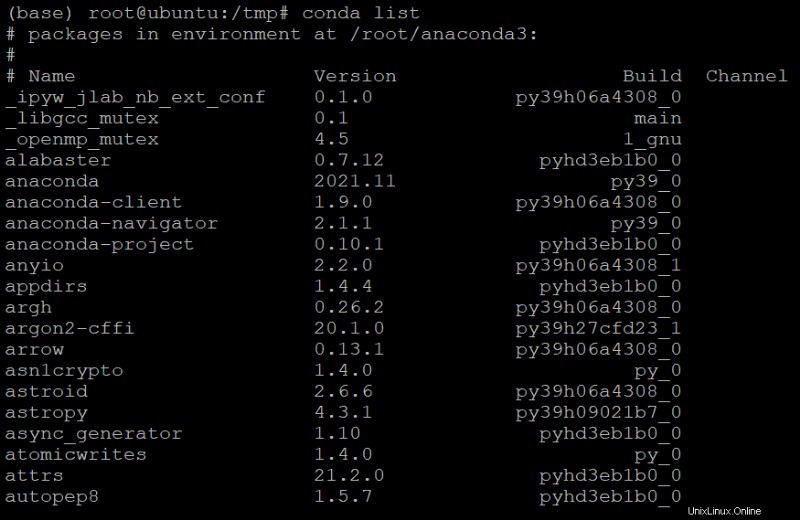
8. Terakhir, jalankan perintah conda deactivate di bawah ini untuk menutup sesi anaconda.
conda deactivate
Perhatikan bahwa perintah conda activate dan conda deactivate hanya berfungsi pada conda 4.6 dan versi yang lebih baru. Untuk versi conda yang lebih lama dari 4.6, jalankan perintah di bawah sebagai gantinya:source activate atau source deactivate
Menyiapkan Lingkungan Anaconda Anda
Anda baru saja menginstal Anaconda di mesin Anda, tetapi Anda harus mengatur lingkungan sebelum Anda dapat menggunakan Anaconda untuk ilmu data. Lingkungan adalah lokasi terpisah pada sistem file tempat Anda dapat menginstal versi Python dan paket yang berbeda.
Pengaturan ini berguna jika Anda perlu bekerja dengan banyak proyek yang membutuhkan Python atau versi paket yang berbeda.
Dari titik ini di sepanjang tutorial, Anda dapat memberi nama lingkungan dan file sesuka Anda sesuka hati.
Untuk menyiapkan lingkungan Anaconda Anda:
1. Jalankan perintah conda create di bawah ini untuk membuat lingkungan baru bernama my_env running Python3 (python=3).
conda create --name my_env python=3
2. Selanjutnya, masukkan y dan tekan Enter saat diminta untuk memilih apakah akan melanjutkan pembuatan lingkungan atau tidak.
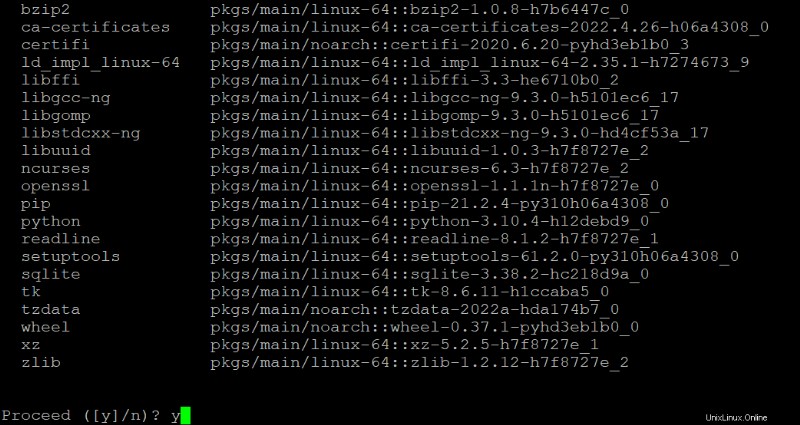
3. Setelah lingkungan dibuat, jalankan perintah conda activasi di bawah ini untuk mengaktifkan lingkungan baru Anda (my_env).
conda activate my_env
4. Sekarang, jalankan conda create di bawah ini perintah untuk menginstal semua pustaka dan alat inti Python yang tercantum di bawah yang diperlukan untuk ilmu data untuk data_env . Anda lingkungan:
scipy– Pustaka Python populer untuk komputasi ilmiah untuk melakukan tugas analisis data.
numpy – Pustaka untuk bekerja dengan array multidimensi.
pandas– Pustaka yang berguna untuk analisis data karena menyediakan cara yang kuat dan intuitif untuk bekerja dengan data tabular.
matplotlib– Pustaka plot yang digunakan untuk membuat visualisasi data Anda yang canggih.
conda create --name data_env python=3 numpy scipy pandas matplotlib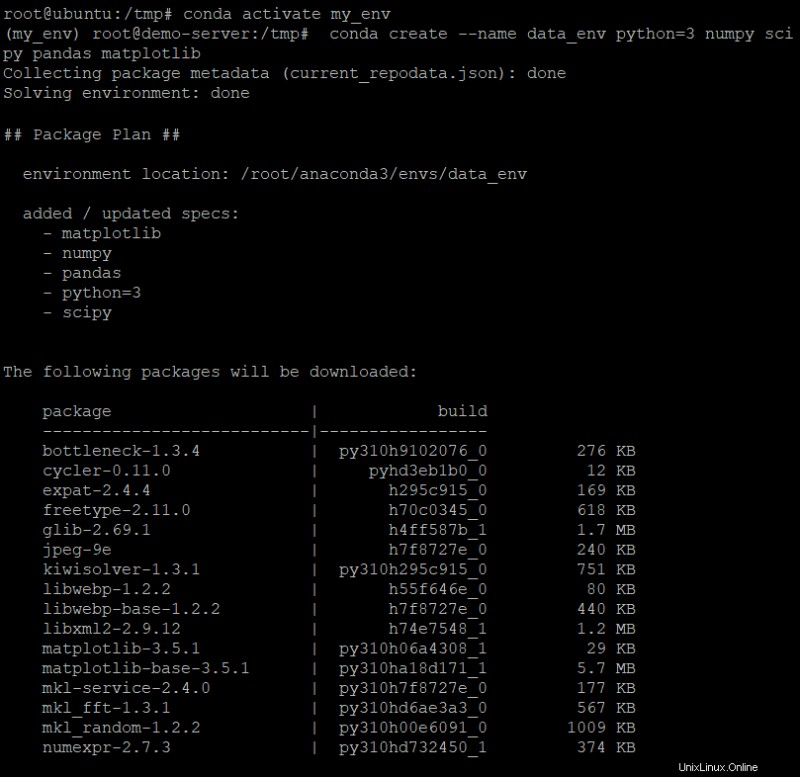
5. Masukkan y dan tekan Enter untuk melanjutkan pembuatan lingkungan data_env.
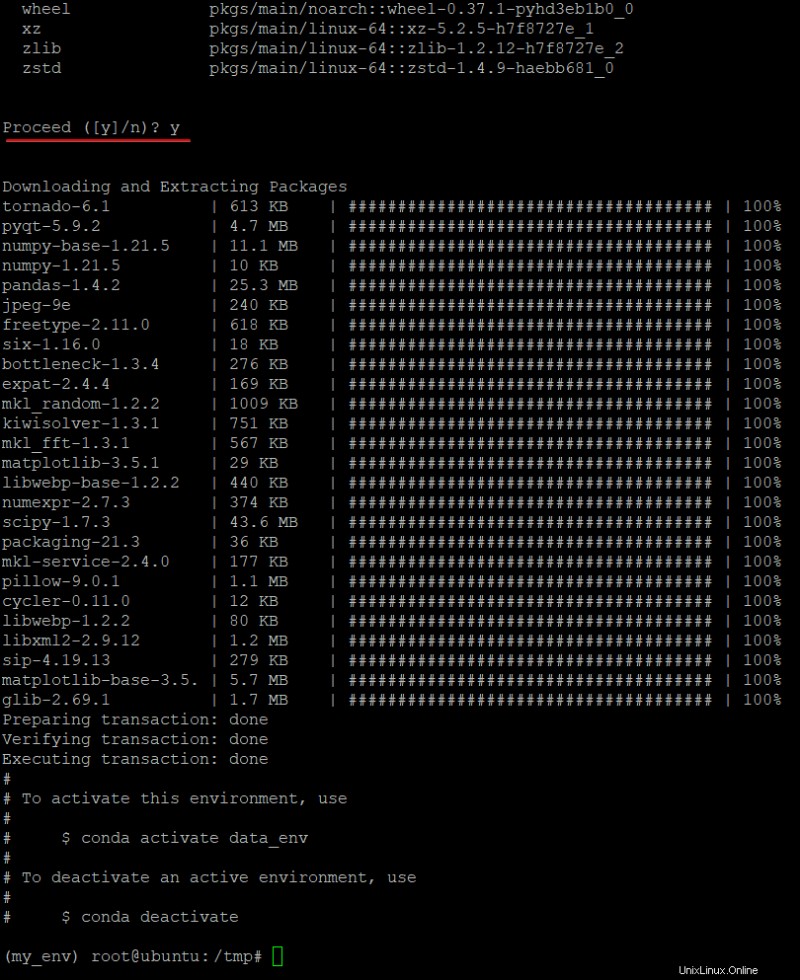
6. Terakhir, jalankan perintah conda env berikut untuk memeriksa daftar lingkungan yang tersedia.
conda env listAnda akan melihat semua lingkungan yang telah dibuat di mesin Anda, termasuk lingkungan dasar, seperti yang ditunjukkan di bawah ini.
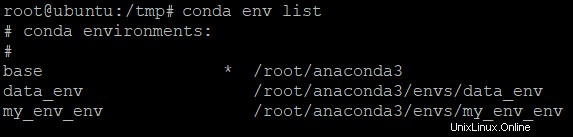
Menjalankan Program Python Pertama Anda
Anda sekarang menjalankan lingkungan Anda, dan itu bagus. Tapi lingkungan tidak berbuat banyak sekarang kecuali Anda menulis sebuah program di atasnya. Dalam tutorial ini, Anda akan menggunakan lingkungan Anda untuk menulis dan menjalankan program Python kalkulator usia sederhana.
Untuk menulis program Python dengan lingkungan Anda:
1. Jalankan perintah di bawah ini untuk mengaktifkan lingkungan Anda (my_env).
conda activate my_env
2. Selanjutnya, jalankan perintah di bawah ini untuk membuka interpreter Python. Interpreter Python adalah lingkungan REPL (read-evaluate-print loop) yang memungkinkan Anda menulis dan menjalankan kode Python secara interaktif.
python3
3. Salin dan tempel kode berikut ke penerjemah dan tekan Enter.
Blok kode ini menghitung dan mencetak usia kematian seseorang yang lahir pada tahun 1900 dan menurun pada tahun 1970.
birth_year = 1900
death_year = 1970
age_at_death = death_year - birth_year
print(age_at_death)Di bawah ini, Anda dapat melihat output 70 yang tercetak di terminal, yang menunjukkan bahwa orang tersebut berusia 70 tahun ketika mereka meninggal.
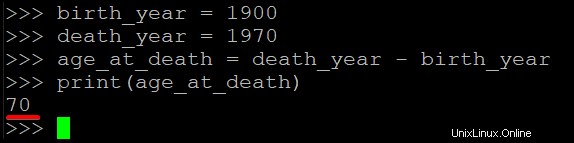
4. Sekarang, jalankan perintah exit() di bawah ini untuk keluar dari interpreter Python
exit()
5. Terakhir, jalankan perintah di bawah ini untuk menutup dan mengakhiri sesi lingkungan my_env.
conda deactivate
Membangun Proyek Ilmu Data Pertama Anda
Sejauh ini, Anda telah melihat cara menjalankan program Python sederhana menggunakan lingkungan Anda. Tapi kali ini, tingkatkan permainan ilmu data Anda dengan membuat proyek pertama Anda. Proyek ilmu data biasanya melibatkan pengumpulan, penjelajahan, analisis, dan visualisasi data untuk mengatasi kebutuhan atau masalah bisnis tertentu.
Untuk membangun proyek ilmu data pertama Anda, plot data Anda dengan plot sebar ringan (X, Y) menggunakan pustaka matplotlib:
1. Jalankan perintah aktivasi conda di bawah ini untuk mengaktifkan lingkungan yang disebut data_env.
conda activate data_env
2. Selanjutnya, buat file Python bernama scatter.py menggunakan editor teks pilihan Anda.
nano scatter.py3. Isi kode di bawah ini ke dalam scatter.py your Anda file, simpan perubahan dan tutup editor. Blok kode ini membuat dua larik, masing-masing dengan 12 elemen, dan memplot serta menampilkan titik data.
# Imports matplotlib.pyplot to visualize the plot
import matplotlib.pyplot as plt
# Contains an array of numbers (cars ages) to x.
x = [5,7,8,7,2,17,2,9,4,11,12,9,6]
# Contains an array of nunbers (cars speeds) to y.
y = [99,86,87,88,111,86,103,87,94,78,77,85,86]
# Plot the data points
plt.scatter(x, y)
# Show the plotted data points
plt.show()4. Terakhir, jalankan perintah di bawah ini untuk mengeksekusi file Python (scatter.py), yang menunjukkan plot di layar.
python scatter.pyAnda akan melihat titik data diplot pada grafik seperti yang ditunjukkan di bawah ini. Hubungan antara usia dan kecepatan mobil jelas dan dapat membantu menginformasikan keputusan tentang cara mempertahankan atau meningkatkan kinerja armada mobil.
Hubungan yang tampak adalah bahwa, seiring bertambahnya usia sebuah mobil, kecepatan yang dapat ditempuh mobil tersebut menurun.
Anda mungkin juga melihat sedikit korelasi positif antara usia dan kecepatan – seiring bertambahnya usia mobil, kecepatannya juga cenderung sedikit meningkat. Hubungan ini dapat bermanfaat bagi produsen mobil yang ingin mengoptimalkan kinerja dan efisiensi kendaraan mereka.
Di sana Anda memilikinya! Anda telah berhasil menginstal Anaconda di Linux dan membuat proyek ilmu data pertama Anda.
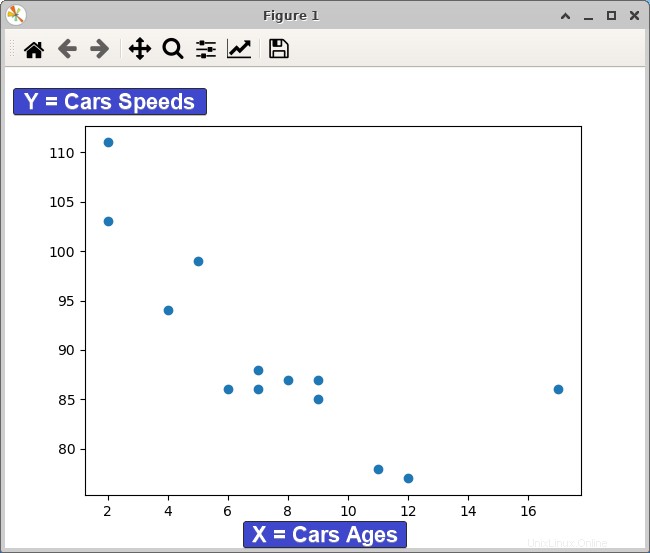
Menghapus Lingkungan
Lingkungan menghabiskan penyimpanan Anda, terutama jika Anda menyimpan yang tidak lagi berguna. Mengapa tidak menghapusnya? conda env remove akan melakukan trik selama Anda mengetahui nama lingkungan yang akan dihapus.
Jalankan perintah di bawah ini untuk membuat daftar semua lingkungan.
conda env list
Catat nama lingkungan yang ingin Anda hapus.
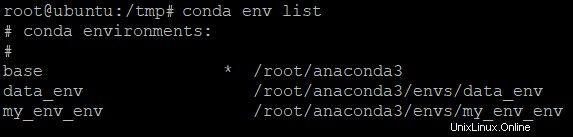
Sekarang, jalankan perintah berikut ke remove lingkungan bernama (-n ) data_env . Ganti data_env dengan nama lingkungan target Anda untuk dihapus.
conda env remove -n data_env

Atau, Anda dapat menjalankan perintah di bawah ini dengan menentukan jalur (-p ) di mana lingkungan berada (/root/anaconda3/envs/data_env ).
conda env remove -p /root/anaconda3/envs/data_env

Kesimpulan
Dalam tutorial ini, Anda telah belajar cara menginstal Anaconda di Ubuntu Linux dan membuat lingkungan Python 3 untuk ilmu data. Anda menulis program pertama Anda dan menggunakan matplotlib untuk memplot data Anda.
Pada titik ini, Anda sekarang siap untuk memulai perjalanan Anda sebagai ilmuwan data dengan keterampilan ini!
Mengapa tidak memulai perjalanan ilmu data Anda dengan Anaconda Navigator? Mulailah menjelajahi, menganalisis, dan memvisualisasikan data untuk proyek Anda sendiri!